机考系统考点管理员部署操作指南.docx
《机考系统考点管理员部署操作指南.docx》由会员分享,可在线阅读,更多相关《机考系统考点管理员部署操作指南.docx(52页珍藏版)》请在冰豆网上搜索。
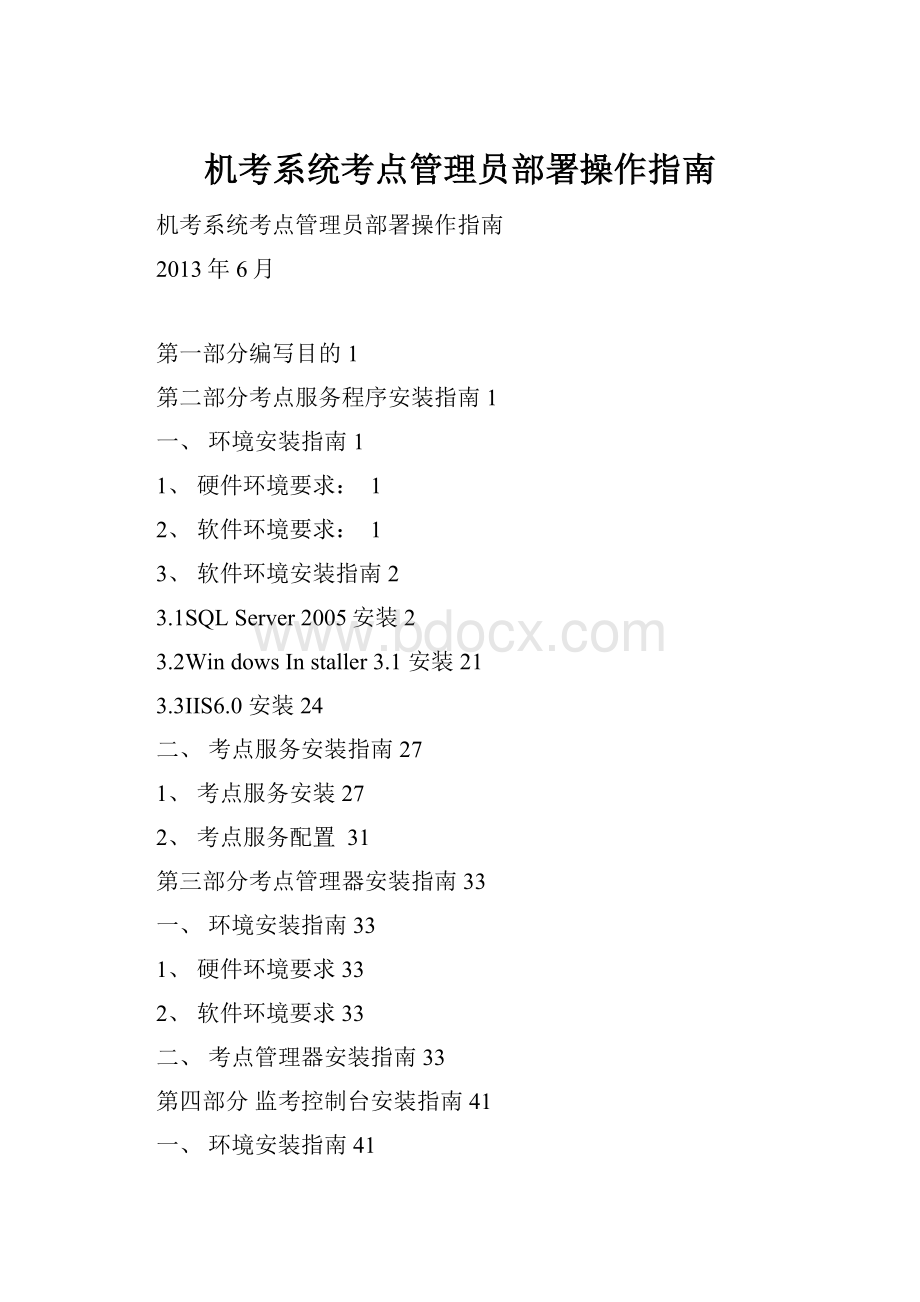
机考系统考点管理员部署操作指南
机考系统考点管理员部署操作指南
2013年6月
第一部分编写目的1
第二部分考点服务程序安装指南1
一、环境安装指南1
1、硬件环境要求:
1
2、软件环境要求:
1
3、软件环境安装指南2
3.1SQLServer2005安装2
3.2WindowsInstaller3.1安装21
3.3IIS6.0安装24
二、考点服务安装指南27
1、考点服务安装27
2、考点服务配置31
第三部分考点管理器安装指南33
一、环境安装指南33
1、硬件环境要求33
2、软件环境要求33
二、考点管理器安装指南33
第四部分监考控制台安装指南41
一、环境安装指南41
1、硬件环境要求:
41
2、软件环境要求:
41
3、软件环境安装指南41
二、监考控制台安装指南41
第五部分考试客户端安装指南45
一、环境安装指南45.
1、硬件环境要求:
.45
2、软件环境要求:
45
3、软件环境安装指南45
二、考试客户端安装指南45.
1、考试客户端安装45
第一部分编写目的
考点管理员为计算机管理人员。
考点管理员负责安装、配置考点服务程序,设置考点考场,考试客户端资源属性,下载相关考试计划数据,分配考试资源,对考试计划的执行进行管理,针对考试系统的数据进行管理。
本操作指南指导用户如何使用机考系统,任何部门和个人在使用考点管理器进行操作时,均需参照本手册执行。
第二部分考点服务程序安装指南
一、环境安装指南
1、硬件环境要求:
配置
CPU
硬盘
内存
注释
少于100个终端
单处理器,
2.2GHz
80G
2G
Web服务和数据库共享
100到250个终端
双处理器,
2.2GHz
80G
2G
Web服务和数据库分开
250到500个终端
四处理器,
2.2GHz
150G
4G
Web服务和数据库分开
2、软件环境要求:
软件名称
版本
操作系统
(32位)
WindowsServer2003ServerWindows
Server2003EnterpriseEditionwindowssever2008Standard、WindowsServer2008
Enterprise
数据库
SQL2005ExpressSQL2005标准版、企业版;SQL
2008标准版、企业版
IIS
IIS6.0
IE浏览器
IE6.0版或以上
运行环境
.NetFramework2.0及以上
分辨率
800*600及以上
3、软件环境安装指南
3.1SQLServer2005安装
考点服务的数据库支持SQLServer2005企业版、标准版、Express版,针对不同的SQLServe版本,安装过程有所不同,请根据实际情况参考以下安装指南:
3.1.1SQLServer2005Expres安装
微软官方MicrosoftSQLServer2005ExpressEdition版本下载地址为:
MicrosoftSQLServer2005ExpressEdition的桌面管理工具软件下载地址为:
安装SQLServer2005ExpressEditic需要系统安装WindowsInstaller3.1,其微软官方的下载地址为:
WindowsInstaller3.1的安装指南请参考后面3.3节内容。
下面是SQLServer2005ExpressEditio的安装指南:
勾选d」小''■•并单击i进入必备组件安装界面:
必备组件安装页面
fMS—-SS-"-"21^-■rp—rss-—!
S!
—S!
S—|
点击b*开始安装必备组件。
安装完成以后点击匡虫迤川讲入SQLServe安装向导
点击空1◎进入系统配置检查界面
点击开始进行SQLServe安装
设置好姓名和公司信息以后,将
勾掉,点击
_:
1进入功能选择页面。
功龍选择
请遗择爰安装的程序功能.
单击以下列表中的图标更改功能的安装方式口
E-
三
巨4爵陶I劇T客尸端姐件七连接组件x~H软件开境包
功能说明
安装SQLServer数庭库引挛、用于管理去系數据和KML數据的工具以爱复制°
业功能将需要1空MB硬盤空闾.已选走3亍子功他中的2仁逢岂子功能将释放100ME硬盘程间.
安装路径
<2:
\Progr4mFilftsVMierciiftSQLServer\
浏览⑥.
磁盘刑軸)
帮肋®|
s上一步迦11下一步㈤》
取消I
默认情况下,点击一•「N即可
若电脑上没有其他数据库,建议保留安装步骤默认的实例名称,直接点击--进入下一步骤。
此时,需要勾选回辄昱哙血!
再点击匡二苣磴勺进入下一步骤。
选择阳混合梗式厲山时*身份验证和SQLServer身份验证)®并设定$a用户的登
陆密码,如下图所示:
点击空迥进入下一步骤
此界面,请务必确认排序规则选项处选择的是:
蠢骅翎则捋宗群刑弄厚顺厚电用
|Chin&E^_PRT
点击空亘口进入下一步骤
配置选顶
配逬用n嘩n和苜理宜肝尸
17猖'甬網戸粪制'準贾
通迥砒选顶」不口备昔理员权跟的用户可疝冇SQLSerTerExpress数据库引挛的单独实例-
厂常用户誰加虽」S6LServer背邂晨角色诡)
便用此选顶』可以将运行SQL^ervtrE昭“辽安装程序的用戶茄加知SQL3er沖\_赛銃莒理闵角色•星认If呪下WindorsVisti操作薜貌的用户斗蒼讯LServer丟综序理员角包的曲员・
稱助⑩1
<上-步⑥」|
下TOP〉]
取消1
点击丘逗□进入下一步骤
点击'--1''进入下一步骤
licrosoftSQLServer2005Express安奘桿序
推容突装
安装程序已就绪丿可以开昨安装・
安兼程序員肓足笳的信息,口以刑蘇制程序文件.若賈鑒续J请卑击"安装”.若要更改儒的安装设置』请单击“上一步"・若要退出守装程序』请单击“取消9’-
将安装馭尸组件2
•SQLSi&rverDatabaseServices黴据E®务)
帮助凹I
<上一步回I安装②|取消I
点击|安族①I开始安装
声litSQLServerZD05安菱程序
安装完毕以后,点击低二OO
凶
主虚FliCTO5aFtSQL5erver2005
安装屋序已配百呢MicrosoftSQLServer2005
有关黠述安装期I间出现的莅何诸黒的蓿息』洁琴闻旻装错谍日怎.单击”完咸馆出安装商导°
摘要日志
尙了便SOLServer2005的服莠黠外围应用最水化,默认惰讯卞対新累练禁用黨些功能和服芻-若宴配畫HServer夕卜圉应用'诘候用
处国应用配晋黑T貝.
配査初営理SQLServerExpress
*为握高5昔理性晅全性.SQLServer2005^紡上的SQLServer外围应用进厅了更严格的提剧・若更使外融用最小化,谙将以下默认配置应用于SQLServer^例;
□禁用TCPJIP连接
oNamedPipes
□必级手员1启动SQLBrowser
n產田nP^MRnWRFTSl
完咸週|
点击—哇阻_完成安装过程。
SQLServer2005ExpressEditio安装完毕以后,由于SQLServer2005ExpressEditic默认是禁用远程连接的,所以需要运行SQLServe外围应用配置器进行配置。
程示②
1jM
Tl^CQ)
a
無
Z7
运厅®..
宿倉理工具卜
口Ji动b
IlLtwfIlfetiMplUI
宝DitlsolkExpress
c
Wlicr^Ecft29LFerrer2CD5
口糜鹏期考禾统b[
运行SQLServer外围应用配置器,进入配置页面
选择
服务和连捞的外圉应用配置器
进入配置页面
远程连接
并勾选
冷本地连援和I远程连接⑧
C仅便用TCF/IT(X)慢使用namedpip亡諭)
aI11■u11imLuiB-Miai・n・iji■・■■■■■miiimh■■»■■■■■siihiib■■■■UM
w同时使用TVF/IP和wwdpiPeS(B);
3:
■■■>^ami&^iiiil—■■■■■—aiiiiu-j■■■■_■■■iMidiiBUd■■■■uniisJ?
!
■■&_■■■uJ
点击
三2」,并订丁。
完成数据库配置,并重启数据库实例
点击叱即可
3.1.2SQLServer2005标准版、企业版安装
运行SQLServer2005企业版或标准版
SSLServer2005(光盘1,共2张)
t|±-
检查硬件和软件要求(阳
阅读发行说明(R)
安釀SQLSeiner芳圾礦问(缈
VJwP
女
軀箸耦组件、工具、联机丛与利示洌£)运行SQLNativeClient安装向辱(卫)
其他信想
浪跪此Cb(D)
访问SQLServer网站(邑)
SQLServer2005
EnterpriseEditiun
诧谏SQLSer^r许可协议
退岀⑷
服务器组件、工具、联机丛书和示例电)
选择
O
勾选阿弱接委详Sf家款和辣悴说并单击下一护凹、
勾选并单山
点击LL,开始安装必备组件
•II.Jg■:
!
■AillLj1■■■■-ill■■■AL.
单击I匸王二艺理比…』进入SQLServer2005安装向导
点击归1□进入系统配置检查界面
点击望习开始进行SQLServe安装
点击进入组件选择页面
勾诜两讯L畑呵臥血"Mm汕①和戸工作話悄伸「聽机医书和并發工耳適i并单
〜ALB7\H'丿|
选择
槽使用内置系毓帐户①
并勾选
点击
crosoftSQLServer20Q5安菱程序
身帝螫证模式
身份验证篠式指走了连援SQLServer时使用的安金设置.
选择此菜毓要便用的身份验证檯式-
卩眦窈匚匸身曲監述稹英迺!
■!
■",mrfwiir»«iiii■―•eiir*i«!
iB!
«—«in»"!
Bi!
«"!
ii!
■—■inmn
r羯合模式gz身份脸证和SQLServer身份验证)哩〕
在下面^定詞登录密码:
输入应码也):
帮助®]
€上一步©J1
下1歩①>1
II取消1
选择混合模式,并为sa用户设置登陆密码,如下图:
点击D-
licrvSQLServecZOOSExpressEmiou安樂程序
排序規則设置
徘序规MJ设置走义了服务器的徘序方式。
w«l[
服务的耕序现则设賢SQLW驻
金就庄规则隹示寮也里底顺更®2
|CM应xFBC
厂二讲制
厂区分尢小写
17区分重音
厂二进制-同位厂辰分假客
厂区分全半角
「阴L诽序规贝」堀于确保与旧版本的SQLServer慕容)⑨
至于码位比较的二进制顺序■用亍馮口侈语言)宇苻集"3
与i.KRTL分M4垢的数据庄严格兼容,用于刘客语言仔符氣I帀序「区分去习:
写"冃二宇符塞;-…-,…一I
注[|
f21
帮助®|
<上_步匹II下一步⑧〉「
取消]
此界面,请务必确认排序规则选项处选择的是:
在胖岸规则措泰爵和秤序顺亭勦诗
点击|一」1进入下一步骤
点击山丄」开始安装SQLServer
3.2WindowsInstaller3.1安装
下载完WindowsInstaller3.1以后,运行下载的安装文件,进入安装
向导:
使用此向导安茄下碱件更新:
HindoR*?
Installer3-1
CKB8^3m)
在妄装此更新才前I建晦:
-备倚您的棗筑
-关闲所有打开的程序
三成此更斬后』漳可能需妥重新启动计篡机.诸单击“卞一步"・
峑潼301;|取消
安装向导页面
点击Trr进入许可协议页面
许可协议页面
勾选’汀吃'并点击八八,系统有可能会提示安装程序
lx
IUR93S03V2安裳程序
为了咸功地完威此安邀,下列服务将自动停止井重新启动-
中止®
服务重启提示页面
^l!
ll!
-"ei!
---!
■!
!
—~!
!
lS—TS!
S—BI!
■—-R
点击〔?
L...J继续安装windowsInstaller3.1
安装界面
I.[i
(KB833803)安装向导
燃已成功完成KBB93303v2安装向导.
厂觌在不富薪启窈@)1
-SI■■—a■■■>—:
■■■:
—!
!
■■■■—■■■■-^■■1■•—HUSo—.sn■—■*
芫成
敦件更新黃叢向导
正在完成WindowsInstaller3.1
要使更改生效,向导尊申新启动Wir,l&WEn要自动軍新曷动HndoT^iW单击“云馬”.如杲强規以后重新启动,谙选擇“现在不重新启动">然后单击“完成打・
安装完成界面
安装完成以后,点击・;厂「重启电脑完成安装
3.3IIS6.0安装
在操作系统安装以后没有安装IIS(MicrosoftInternetInformation
Services的情况下,需要手工安装IIS,请首先将操作系统安装光盘放入光驱(或者从虚拟光驱打开操作系统镜像文件),打开控制面板中的“添加删除程序”,如下图:
■运加壺1隴程库
更奴盂關除程号国
程序⑹
粗件⑥
当前砂弟稈F
'厂昱示更新迦
排序方式®I^hF
Jj
1寻1Nicrosaft
FETFrmt^ork2.0
大出
133.OCHB
1等JNicrosoft
.NETFreme^ork2.3语言包-简挥申左
尢小
1330CMR
£Mierofoft
.NETfiuiitwuik3.J
刘、
5T.BOMB
C'?
Micro^Oift
Office2003TebCompDiients
大小
£3.OCMB
JMicrosoft
SQLServer2005
士小
S24OEMS
彳Microsoft
f«rvei2QQI5雁机丛书血中文)
知、
13&.0QRB
JMicrosoft
S^LServer2005冋后兼窖
大』、
22.33MB
JMicroioft
SQL書电fp1电rKitiviBClient
4.2CHE
jIflicrosoft
SQLServerV5S牖写韶
大小
.6观
」licroioft
S&LS«rv«r妄装程序吏荷丈伸滇语I
大卜
27.0116
褪JMicrosoft
VisufilStudio2005PrpmiPartnerIdi1.ion
-CHS大針
18E.OORB
」HSi:
ML6.0
大小
].吐砒
j5QLKML4
大水
2.5EHB
'jjrjilVMwareTools
犬小
11.
jgl奧鹏网厝系治号点眼务程序
y.64B
控制面板添加删除程序界面
选择
泵删除Tfindows组件®
出现如图界面:
Windows组件安装向导
Windows组件安装向导
选择at何明席n
点击,进入下面的界面:
鈣霄驟貓翥:
駐韩鶴翳酌琲旌殊題皱廖件a
应用程序服蕴盟的孑泪件起y
嗨ASPHET
00MB
J
QTntemet信息服务(I工引
3&VME
匡直启用网缁cowt询可
aoriB
□前启朋网络DTC访问
00MB
匚睜消息臥列
6.5PIB
凰槁应用程序服务器控制台
00ID
d
描壯IIS赳括WebIFTPJSMTP和BETF宾捋』以展対FrOJitTageServerExtension和Ac11vft£ervei_Pa^e(XP)的畫捋°
斯需砌盘空间:
L2.3MB
可用磁益空间:
3778.4HB
详訥宿息I)
确克
取消I
应用程序服务器组件安装界面
请确保Internet信息服务勾选上。
单击确定进行IIS的安装
1、考点服务安装指南
1、考点服务安装
每个考点都需要有一个考点服务程序来支持考点的机考工作,考点
管理器通过连接考点服务程序的数据库来进行考点管理操作。
点击考点服务程序安装程序,进入欢迎界面,点击下一歩®>丨进
入如图所示选择安装的网站目录。
注释(站点还是选择默认站点、虚拟目录默认安装情况下系统会自动新建一虚拟目录默认名称为CRTVU虚拟目录的名称也可以自行修改。
)
考点服务程序选择安装地址界面
选择网站目录后点击卞一步⑥>I确认安装:
朋中央电大冋琴乘竦-芳点巖务程序
确认安装
安慕程序已椎备在您閑计算机上安装中央电犬岡考系纸-考点服劈裡序O
单击“下一步幼笄黠妄装・
耶消C上一^©)I「卞二爭逍F
II|》M・・・・■!
・』・・・U—・・・・&,・・・・・■・・・・1
考点服务程序确认安装界面
点击卞-涉®>I进行数据库连接配置,
数据库连接配置
面:
如果需要创建数据库,先点击'■,进入如图所示创建数据库界
创建数据库界面
需要注意的是如果数据库安装的是企业版,服务器名称处默认的是本机IP,如果数据库安装的是SQLServer2005ExpressEditions本,服务器名称处默认服务器的机器名。
设置考点服务器名称、数据库名称、用户名、密码等信息后点击」健攀库』即完成数据库的配置,如图创建数据库成功界面:
数据库创建成功界面
点击“确定”按钮,数据库创建成功。
点击“考点服务配置“中的
目录祝限配宣
对考点服务设置目录权限,如图所示:
目录权限设置界面
点击“考点服务配置“中的一怛匚,出现连接数据库成功界面,如图所示:
连接数据库成功界面
点击“确定“数据库连接成功,点击丨保存数据曲配■I出现安装完成界面,
考点服务安装完成界面
点击卫!
口完成考点服务程序的安装
2、考点服务配置
第一步:
考点服务安装完毕以后,检查考点服务配置。
请确保考点服务安装的网站属性中的ASPNET配置为2.0以上。
考点服务网站属性页面
配置完成以后,请浏览open考点服务网站,确保网站能正常打开。
OPEN网考系统-考点服务程序
考点服务网站浏览页面
第二步:
打开IIS管理器,右键单击“默认网站”,如图:
□rjInttrn^t信恳服等(H刃吾理嚣1±1-丿应用程序池--网站:
白直
:
!
0
[囱」
[田—I
i0J
S丿国」fg“—I1+]J
'回」
1由—I=S_JMaj
ESJ
WJ!
Is-J
i0JiIsj
—■HiH-J昭月F
资源甘理需追)
打开(U)
m①
浏览迪
启动軌
停止⑥
普停⑥
新逹通
爾有任蚩宦〕
查看(V)
丛这里创建窗口址)
删除迎
重命窑述)
刷新(I)
导出3WR(p..
雇性®
幫助(h)
选择“权限”,进入下图的界面:
将IIS-WPG用户的权限,勾选上“允许完全控制”,点击确定,保存退出。
第三步:
检查IIS管理器Web扩展中是否已经启用ASPNET2.Q
匚犷g工銚信息月艮务(II门莒理器
S-J应用程序池
f.b服务护展
[+]■■■」奧
■eb朋务扩展
F丨W氐服务扩展|伏况
7所有杞口CGI扩展
所有未^[JIEAJI扩展
Activ»StrvarPages
ASP.mvl.1.4322
fill1^1IIIFWIIIll"lIlliFillimIlliIIIF^IIIIlh»«llll-FIIIiihIllilllf-Illi■IIF^IIIIl«Illi
ASP.mv£.0.50727允许
第三部分考点管理器安装指南
一、环境安装指南
1、硬件环境要求
CPU:
P3667以上
内存:
512M
硬盘:
40G
网卡:
10M/100M
2、软件环境要求
软件名称
版本
操作系统
win2000、winxp
运行环境
.NetFramework2.0
.NetFramework2.0SP2
IE浏览器
IE6.0版或以上
分辨率
800*600或以上
】、考点管理器安装指南
考点管理器是为考点管理员提供了对本考点的考场、考试客户端、考试计划、考试资源、文件传输、作答结果上传等业务信息的管理,同时也提供了系统基础功能的管理。
用户双击考点管理器安装程序分两种情况:
1:
如果考点服务器上已经安装了.netFramework2.0和Framework
2.0SP2直接跳到考点管理器安装界面,根据安装向导完成管理器的安装。
考点管理器安装向导界面
2:
如果考点服务器没有安装Framework2.0和Framework2.0SP2补丁程序,双击考点管理器安装程序,此程序会自动检测本操作系统并根据向导进行如下操作:
首先对于.netFramework2.0组件进行安装
安装向导检测.netFramework2.0接受协议界面
丿点击进入下一安装界面:
安装.NETFramework2.0界面
.netFramework2.0安装完成后进入下图所示开始sp2的安装:
点击
进入下图所示:
占
八、、
开始SP2程序的安装
面:
安装进度条满格后进入安装完成界面;
•HHtFramework
■1CE-O5r.tt.SEIZ.U: